• Abgelegt bei: Dateiwiederherstellungslösung • Bewährte Lösungen
In der heutigen Welt verlassen wir uns immer mehr und mehr auf Technologie und Computer. Obwohl Sicherheitsprotokolle mit der Zeit immer besser werden, stellen Viren und Malware imme rnoch eine große Gefahr dar.
Erst kürzlich machte die Ransomware WannaCrypt bzw. WannaCry weltweit Schlagzeilen und infizierte Tausende von Computern aus aller Welt. Der Virus wurde am 12. Mai 2017 entdeckt und sorgte innerhalb von nur wenigen Tagen weltweit für Chaos. Das Motto lautet: Vorsicht ist besser als Nachsicht. Auch Ihr System könnte von WannaCrypt infiziert werden. So sollten deshalb unbedingt Ihre Dateien retten, um Ihre wichtigen Daten vor dieser Cyberattacke zu schützen. Alles, was Sie zu diesem Thema wissen müssen, erfahren Sie in diesem Beitrag.
- Teil 1: Was ist WannaCry
- Teil 2: So entfernen Sie WannaCry
- Teil 3: So stellen Sie die verschlüsselten Dateien wieder her
- Teil 4: So schützen Sie Ihren Computer und Ihr Smartphone
- Teil 5: Mehr Informationen zur Ransomware WannaCry
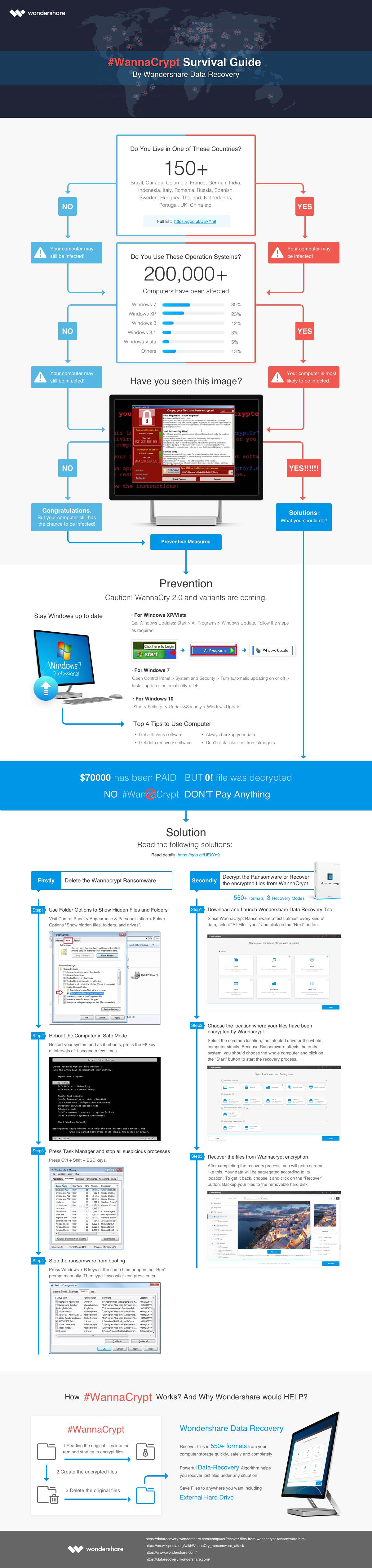
Teil 1 Was ist WannaCry
Computerviren zählen zu den größten Risiken der Technikwelt. Die Ransomware WannaCry hat bereits mehr als 200 Tausend Computer aus 150 Ländern infiziert. Es handelt sich dabei um eine der größten Cyperattacken der Welt.
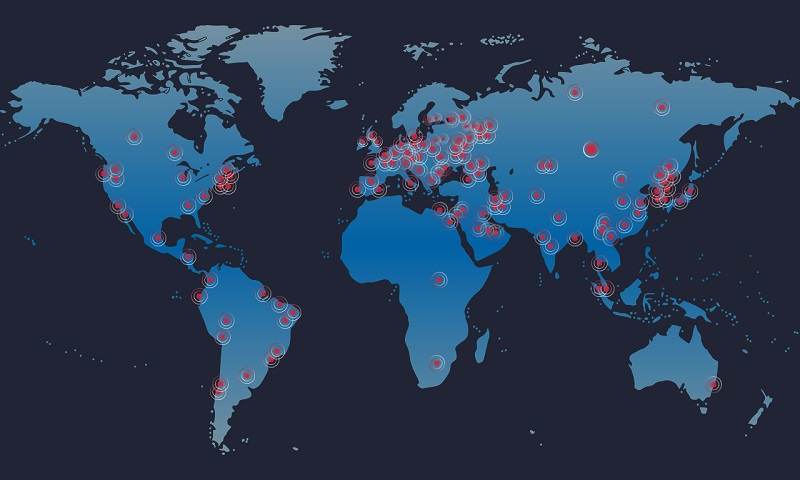
Innerhalb von wenigen Tagen infizierte der Virus eine so große Anzahl von Geräten, dass Europol den Vorfall als beispiellos bezeichnete. Weil es sich bei dem Virus um einen „Trojan-Dropper“ handelt, ist er außerdem in der Lage, sich von selbst auf andere Computer zu übertragen.
Entdeckt wurde WannaCry am 12. Mai 2017 in einem E-Mail-Anhang. Die Ersteller versuchen, den Virus über einen solchen E-Mail-Anhang auf den PC zu übertragen. Sobald sich WannaCry erst einmal auf dem PC befindet, breitet er sich über das LAN-Netzwerk auf andere Geräte aus. Außerdem macht sich der Virus die SMB-Schwäche der Systemfestplatte zunutze. Die Schadsoftware ist sogar in der Lage, sich über das Internet auf andere Computer zu übertragen, wenn diese miteinander verbunden sind.
Von .jpg- bis hin zu .jar- und .txt-Dateien – der Virus betrifft so gut wie alle Dateitypen und befällt in Sekundenschnelle das gesamte System. Solange Ihr System noch nicht betroffen ist, sollten Sie umgehend einige Sicherheitsvorkehrungen treffen.
Teil 2 So entfernen Sie WannaCry
Wenn Ihr Computer bereits befallen ist, sollten Sie zuerst WannaCry von Ihrem System entfernen. Sollten Sie das Problem ignorieren, kann der Virus nach und nach alle Ihre Festplatten und Dateien infizieren. Sie sollten die Malware deshalb so schnell wie möglich von Ihrem Computer löschen. Folgen Sie dieser Anleitung und stellen Sie sicher, dass Sie den Virus von Hand entfernen:
Schritt 1. Blenden Sie mithilfe der Ordneroptionen alle Dateitypen und Ordner ein
Weil die Malware anfänglich nicht sichtbar ist, müssen Sie zuerst alle versteckten Dateien einblenden. öffnen Sie hierzu die „Ordneroptionen“ und ändern Sie dort die entsprechende Einstellung.
Sie finden die Ordneroptionen unter Systemsteuerung > Darstellung & Anpassung > Ordneroptionen. Klicken Sie in der Registerkarte „Ansicht“ auf die Option „Ausgeblendete Dateien, Ordner und Laufwerke anzeigen“. übernehmen Sie anschließend die Einstellungen, um die Malware sichtbar werden zu lassen.
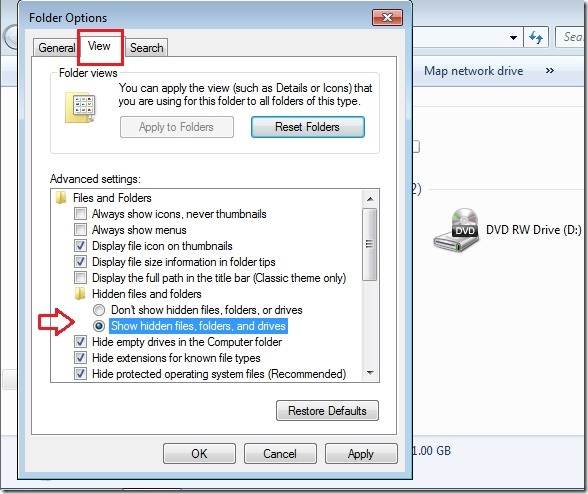
Schritt 2. Starten Sie Ihren PC im abgesicherten Modus
Großartig! Als Nächstes müssen Sie Ihren Computer im abgesicherten Modus starten. Um das zu tun, müssen Sie einfach nur Ihren PC neustarten und im Abstand von jeweils einer Sekunde wiederholt auf die F8-Taste drücken.
So starten Sie Ihren Computer nicht einfach nur neu, sondern öffnen ein Menü mit einigen erweiterten Bootoptionen. Wählen Sie mithilfe der Pfeiltasten die Option „Abgesicherter Modus“ aus und drücken Sie auf die Eingabetaste.
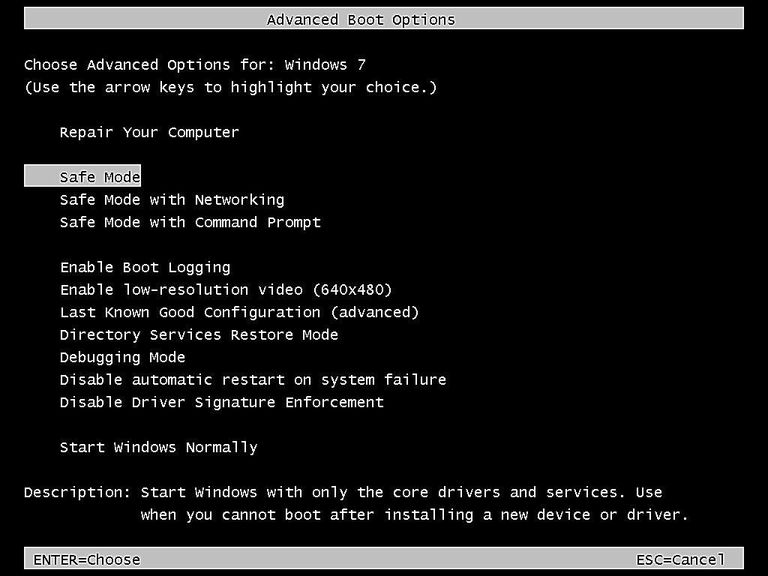
Schritt 3. Rufen Sie den Taskmanager auf und beenden Sie alle verdächtigen Prozesse
Nachdem Sie Ihr System im abgesicherten Modus gestartet haben, müssen Sie als Nächtes den Taskmanager aufrufen. Drücken Sie hierzu gleichzeitig auf Strg + Shift + Esc.
So rufen Sie folgendes Fenster auf. Hier können Sie einen Blick auf alle verdächtigen Prozesse werfen, die auf Ihrem PC ausgeführt werden. Wenn Sie einen Prozess beenden möchten, müssen Sie ihn nur mit der rechten Maustaste anklicken und dann „Prozess beenden“ auswählen.
Sie sollten so viele verdächtige Prozesse wie möglich beenden, wenn Sie die Malware entfernen möchten.
Hinweis: Auf dieser Webseite finden Sie eine Liste mit Ransomware-Prozessen: https://id-ransomware.malwarehunterteam.com/.
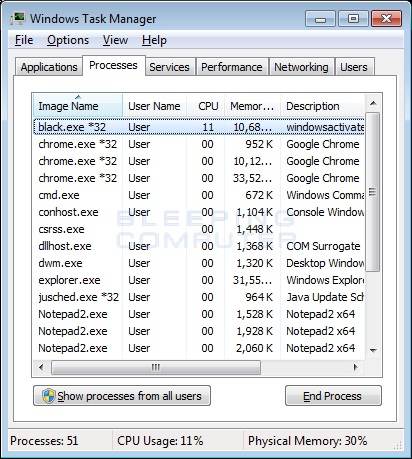
Schritt 4. Verhindern Sie, dass die Ransomware gebootet wird
Um das Booten der Ransomware zu verhindern, müssen Sie dafür sorgen, dass Ihr System komplett sauber ist. öffnen Sie zuerst msconfig. Drücken Sie gleichzeitig auf die Windows-Taste + R oder öffnen Sie das „Ausführen“-Menü. Geben Sie nun „msconfig“ ein und drücken Sie die Eingabetaste.
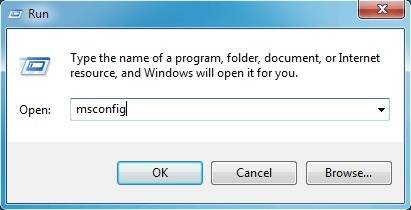
Dies wird ein Fenster mit einem Konfigurationsmenü öffnen. Damit beim Hochfahren alles glatt läuft, müssen Sie sicherstellen, dass die gesamte Malware gelöscht wurde. Klicken Sie auf die Registerkarte „Start“ und deaktivieren Sie dort alle Einträge, die von einem unbekannten Ersteller stammen.
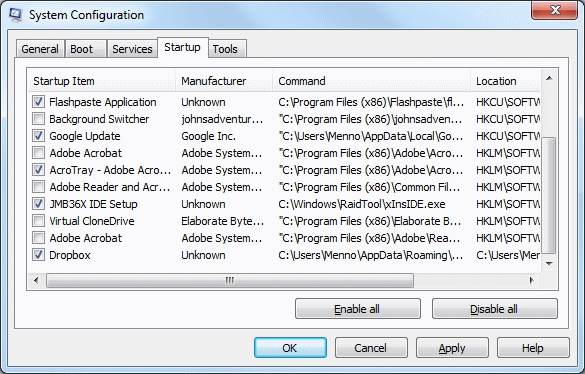
Anschließend können Sie Ihren Computer ganz normal neustarten. So sorgen Sie dafür, dass die Ransomware komplett von Ihrem System entfernt ist. Anschließend können Sie mit der Wiederherstellung Ihrer Daten beginnen.
Teil 3Dateien entschlüsseln oder die von WannaCry verschlüsselten Dateien wiederherstellen
Nachdem Sie alle verdächtigen Prozesse entfernt haben, können Sie mit dem Entschlüsseln Ihrer Daten beginnen. Sie können hierfür jedes Entschlüsselungs-Tool verwenden, aber Ihre Aussichten auf Erfolg stehen leider nicht gerade gut.
Weil WannaCry die Entschlüsselungsmethode RSA + AES verwendet, lassen sie sich selbst mit der Hilfe kostenpflichtiger Software nur sehr schwer entschlüsseln.
Aber keine Sorge, es gibt auch gute Neuigkeiten. WannaCry verschlüsselt Ihre Dateien nicht direkt. Stattdessen erstellt es eine Schattenkopie und verschlüsselt diese. Die ursprüngliche Datei wird anschließend von Ihrem Computer gelöscht. Zwar lassen sich die verschlüsselten Dateien nicht entschlüsseln, aber mithilfe einer Datenrettungssoftware können Sie die gelöschten Daten wiederherstellen.
Wenn Sie also Ihre ursprünglichen Daten retten möchten, können Sie einfach eine Datenrettungssoftware verwenden. Es stehen Ihnen viele dieser Tools zur Verfügung, aber nur eine Handvoll von ihnen kann Ihre Daten in vollem Umfang wiederherstellen. Wir empfehlen Ihnen deshalb Recoverit.
Es ist eine risikofreie und kosteneffiziente Software, die mit fast jeder Windows-Version kompatibel ist. Wenn Ihr System kürzlich durch den WannaCry-Virus infiziert wurde, können Sie die gelöschten Dateien mithilfe dieser Datenrettungssoftware wiederherstellen. Je schneller Sie es verwenden, desto effektiver können Sie Ihre Daten retten. Folgen Sie einfach dieser simplen Anleitung.

Ihre sichere & verlässliche Datenrettungssoftware
- Stellen Sie verloren gegangene Dateien, Fotos, Audiodateien, Musik und E-Mails von allen Ihren Speichermedien wieder her – effektiv, sicher und vollständig.
- Unterstützt die Wiederherstellung von Daten aus dem Papierkorb, Festplatten, Speicherkarten, USB-Sticks, Digitalkameras und Camcordern.
- Unterstützt die Wiederherstellung von Daten nach plötzlicher Löschung, Formatierung, Festplattenfehlern, Virusattacken und Systemabstürzen.
Schritt 1. Starten Sie die Datenrettungssoftware
Laden Sie Recoverit herunter und installieren Sie das Tool auf Ihrem Computer. Starten Sie dann das Programm und wählen Sie einen Datenrettungsmodus aus. Weil es sich bei WannaCry um einen Virus handelt, sollten Sie den Modus „Datenwiederherstellung nach Virenangriff“ auswählen. Klicken Sie anschließend auf „Weiter“, um fortzufahren.

Schritt 2. Wählen Sie aus, an welchem Ort die von WannaCry verschlüsselten Daten gespeichert sind
Das Programm wird Sie nun nach dem Speicherort der verlorenen Daten fragen. Wählen Sie in diesem Schritt einfach die Festplatte Ihres Computers aus. Weil die Ransomare Ihr gesamtes System betrifft, sollten Sie die gesamte Festplatte auswählen. Klicken Sie auf „Start“, um mit dem Wiederherstellungsvorgang zu beginnen.
Schritt 3. Stellen Sie die durch WannaCry verschlüsselten Daten wieder her
Bitte haben Sie einen Moment Geduld, während die Software Ihre Daten wiederherstellt. Wenn die Malware-Attacke erst vor kürzlich stattgefunden hat, sollte das Tool in der Lage sein, einen Großteil Ihrer Daten zu retten. Sobald der Wiederherstellungsvorgang abgeschlossen ist, werden Sie folgendes Fenster sehen. Ihre Daten werden nach Speicherorten sortiert aufgelistet. Klicken Sie einfach auf „Wiederherstellen“, um sie wiederherzustellen.

Mithilfe dieser Methode können Sie Ihre Dateien retten. Weil Sie die Malware bereits entfernt haben, sind Ihre Daten nicht länger in Gefahr. Trotzdem kann es passieren, dass Ihr System erneut durch den Virus infiziert wird. Im nächsten Abschnitt erfahren Sie, wie Sie Ihren Computer vor zukünftigen Virusattacken schützen können.
Teil 4 So schützen Sie Ihren Computer und Ihr Smartphone
Aufgrund technologischer Fortschritte sind veraltete und herkömmliche Sicherheitsmaßnahmen so gut wie nutzlos. Wenn Sie Ihren Computer und Ihr Handy schützen möchten, müssen Sie etwas mit der Zeit gehen. Um zu vermeiden, dass auch Ihre Daten Opfer einer Virusattacke, beispielsweise durch WannaCry, werden, sollten Sie Ihr Gerät unbedingt schützen. Befolgen Sie zum Schutz Ihrer Daten deshalb den folgenden Expertentipps.
1. Erstellen Sie regelmäßig Backups Ihrer Daten
Neben WannaCry gibt es noch viele andere schreckliche Computerviren. Es ist deshalb sehr empfehlenswert, regelmäßige Backups Ihrer Daten zu erstellen. Sie können entweder die automatische Datensicherungslösung Ihres Geräts verwenden, oder manuell ein Backup erstellen.
Wenn Sie ein umfangreiches Backup Ihrer Daten erstellen möchten, können Sie auch eine Software wie Wondershare TunesGo verwenden. Mithilfe dieses Programms können Sie im Handumdrehen die Daten auf Ihrem PC oder Smartphone sichern. Außerdem ist es ein Verwaltungstool für Smartphones, das Ihnen dabei helfen wird, Ihre Daten zu schützen. Es ist mit einer Reihe von praktischen Funktionen ausgestattet, die Ihnen das Leben erheblich erleichtern werden.
2. Halten Sie Ihr System auf dem neusten Stand
Wie Sie bereits wissen, kann der WannaCry-Virus aktuell nur Systeme befallen, die nicht auf den neusten Patch aktualisiert wurden. Sie sollten deshalb sicherstellen, dass auf Ihrem Computer eine aktuelle Version von Windows läuft, um ihn vor Virusattacken zu schützen.
3. Installieren Sie eine Antivirus-Software auf Ihrem Computer
Wir empfehlen Ihnen, ein Antivirus-Programm auf allen Ihren Geräten zu installieren. Wir meinen damit nicht nur Ihren PC, sondern auch Ihre Smartphones. Vergessen Sie außerdem nicht, Ihre Antivirus-Software regelmäßig zu aktualisieren.
4. Installieren Sie eine Datenrettungssoftware auf Ihrem PC
Für den Fall, dass Ihr Computer jemals durch einen Virus infiziert wird, sollten Sie eine Datenrettungssoftware zur Hand haben. Solch eine Software kann in vielen Situationen sehr praktisch sein. Nachdem Sie Malware von Ihrem PC entfernt haben, können Sie mithilfe solch eines Programms einfach alle betroffenen Daten retten.
Recoverit ist eine extrem zuverlässige Datenrettungssoftware für Windows und Mac. Wir empfehlen Ihnen deshalb, dieses Programm auch auf Ihrem Computer zu installieren. Wenn Sie Daten von Ihrem Smartphone retten möchten, sollten Sie außerdem die Datenrettungssoftware Dr.Fone herunterladen.
Wir hoffen, dass wir Ihnen mit diesem umfangreichen Artikel weiterhelfen konnten. Diese Tipps werden Ihnen hoffentlich dabei helfen, sich in Zukunft vor Ransomware zu schützen. Folgen Sie der oben stehenden Schritt-für-Schritt-Anleitung, um Malware von Ihrem Computer zu entfernen und anschließend Ihre Daten zu retten. Treffen Sie außerdem die nötigen Sicherheitsvorkehrungen, um Ihre Daten auch in Zukunft vor Cyperattacken zu schützen.
Sollten Sie irgendwelche Fragen zu WannaCry haben oder Probleme bei der Wiederherstellung Ihrer Daten haben, können Sie uns gerne einen Kommentar hinterlassen. Wir werden uns bei Ihnen melden und Ihnen dabei helfen, Ihr System vor Malware zu schützen.
Teil 5 Mehr Informationen zu WannaCry – wie funktioniert die Ransomware und wo kommt sie her?
Es gibt leider keine offiziellen Informationen zum Ursprung des WannaCry-Virus. Der Name lautet jedoch WannaCry 0r 2.0, weshalb viele Leute davon überzeugt sind, dass dies bereits die zweite Version der Malware ist. Beim Vorgänger handelt es sich ebenfalls um Ransomware und war unter dem Namen WeCry bekannt. Die Malware verlangte damals 0,1 Bitcoin als Lösegeldsumme. Es wurde bestätigt, dass sich die Hacker einen Windows-Exploit namens Eternal Blue zunutze machen, der von der ursprünglich von der NSA erstellt wurde. Die nötigen Tools wurden von einer Organisation namens Shadow Brokers geleakt.
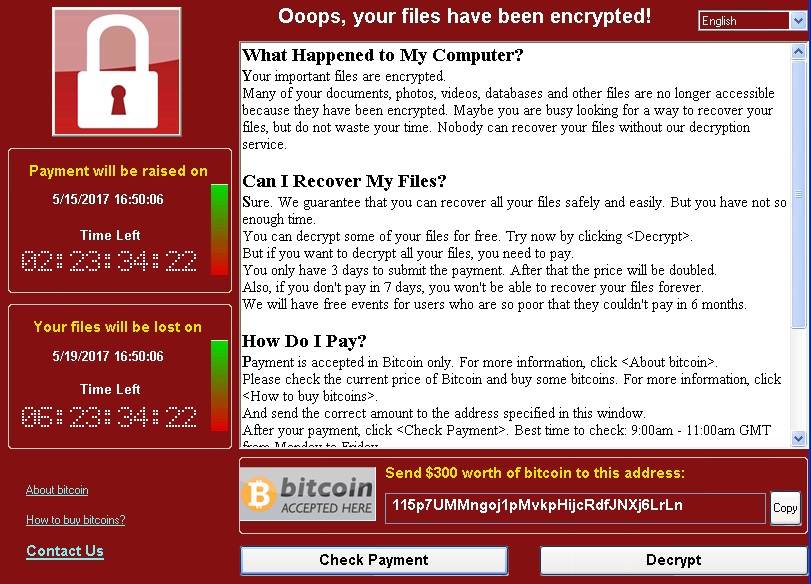
Im Moment sind viele Unternehmen weltweit von diesem Cyberangriff betroffen. Hierzu zählen neben zahlreichen Krankenhäusern in Großbrittanien auch der spanische Telekommunikationsanbieter Telefónica und sogar die Logistikfirma FedEx. Das zeigt, wie weitreichend und mächtig der WannaCry-Angriff ist.
Wie bereits erwähnt nutzt der Virus die so genannte SMB (Server Message Block)-Schwäche von Windows aus. Dies funktioniert mithilfe des Eternal Blue-Exploits, der von der NSA gestohlen wurde. Gerüchten zufolge wurde Eternal Blue ursprünglich als Cyberwaffe entwickelt, um Zugang zu Windows-PCs zu erhalten.
WannaCry kann alle Systeme infizieren, die nicht auf MS-17-010 aktualisiert wurden. Dieses Update wurde von Microsoft im März 2017 veröffentlicht. Sollten Sie Ihr System noch nicht aktualisiert haben, ist auch Ihr Computer dem Virus gegenüber verwundbar. Wenn er erstmal auf Ihren PC gelangt ist, wird er alle Ihre Daten befallen und Sie werden folgenden Bildschirm sehen. Die Ransomware wird dann eine Nachricht einblenden, die von Ihnen im Austausch für Ihre Daten einen bestimmten Bitcoin-Betrag fordert.
Dateien Lösungen
- Video wiederhrestellen
- TikTok-Videos wiederherstelllen
- M4A-Dateien wiederherstellen
- QuickTime-Videos wiederherstelllen
- MKV-Videos wiederherstellen
- MP4-Videos wiederherstellen
- Foto wiederhrestellen
- Die kostenlosen Foto-Wiederherstellungsprogramme
- Instagram-Fotos wiederherstellen
- Dauerhaft gelöschte Bilder wiederherstellen
- Snapchat Bilder wiederherzustellen
- Fotos von Micro-SD-Karten wiederherstellen
- Dokument wiederherstellen
- Ungespeicherte Word-Dokumente
- Beschädigte Word-Datei
- Ungespeicherte PowerPoint-Datei
- Verlorene PDF-Dateien
- Verlorene PDF-Dateien
- Dokument reparieren
- Excel-Dateien reparieren
- Excel-Fehler beheben
- Word-Reparatur-Tool
- Schreibgeschützte Excel-Dateien
- Excel-Arbeitsmappe reparieren
- Mehr




Classen Becker
chief Editor